Titoli basati su espressioni in Power BI Desktop
SI APPLICA A: Power BI Desktop
servizio Power BI
È possibile creare titoli dinamici e personalizzati per gli oggetti visivi di Power BI. Creando DAX (Data Analysis Expressions) in base a campi, variabili o altri elementi programmatici, i titoli degli oggetti visivi possono essere modificati automaticamente in base alle esigenze. Queste modifiche sono basate su filtri, selezioni o altre interazioni e configurazioni dell'utente.
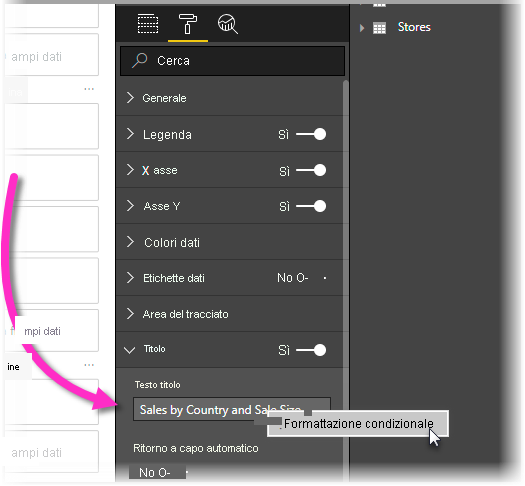
La creazione di titoli dinamici, talvolta denominati titoli basati su espressioni, è semplice.
Creare un campo per il titolo
Il primo passaggio per la creazione di un titolo basato su espressioni consiste nel creare un campo nel modello da usare per il titolo.
Ci sono tutti i tipi di modi creativi per avere il titolo visivo riflettere ciò che vuoi dire o quello che vuoi esprimere. Esaminiamo un paio di esempi.
È possibile creare un'espressione che cambia in base al contesto di filtro ricevuto dall'oggetto visivo per il nome del marchio del prodotto. L'immagine seguente mostra la formula DAX per un campo di questo tipo.

Un altro esempio consiste nell'usare un titolo dinamico che cambia in base alla lingua o alle impostazioni cultura dell'utente. È possibile creare titoli specifici del linguaggio in una misura DAX usando la USERCULTURE() funzione . Questa funzione restituisce il codice delle impostazioni cultura per l'utente, in base alle impostazioni del sistema operativo o del browser. È possibile usare l'istruzione switch DAX seguente per selezionare il valore tradotto corretto.
SWITCH (
USERCULTURE(),
"de-DE", “Umsatz nach Produkt”,
"fr-FR", “Ventes par produit”,
“Sales by product”
)
In alternativa, è possibile recuperare la stringa da una tabella di ricerca che contiene tutte le traduzioni. La tabella viene inserita nel modello.
Questi sono solo alcuni esempi che è possibile usare per creare titoli dinamici basati su espressioni per gli oggetti visivi in Power BI Desktop. Ciò che puoi fare con i tuoi titoli è limitato solo dalla tua immaginazione e dal tuo modello.
Selezionare il campo per il titolo
Dopo aver creato l'espressione DAX per il campo creato nel modello, è necessario applicarla al titolo dell'oggetto visivo. Per selezionare il campo e applicarlo:
Passare al riquadro Visualizzazioni . Nell'area Formato selezionare la scheda Generale e quindi impostare Titolo su Sì per visualizzare le opzioni del titolo per l'oggetto visivo.
Accanto al testo Titolo selezionare Formattazione condizionale (fx).
Verrà visualizzata la finestra di dialogo Titolo - Titolo .
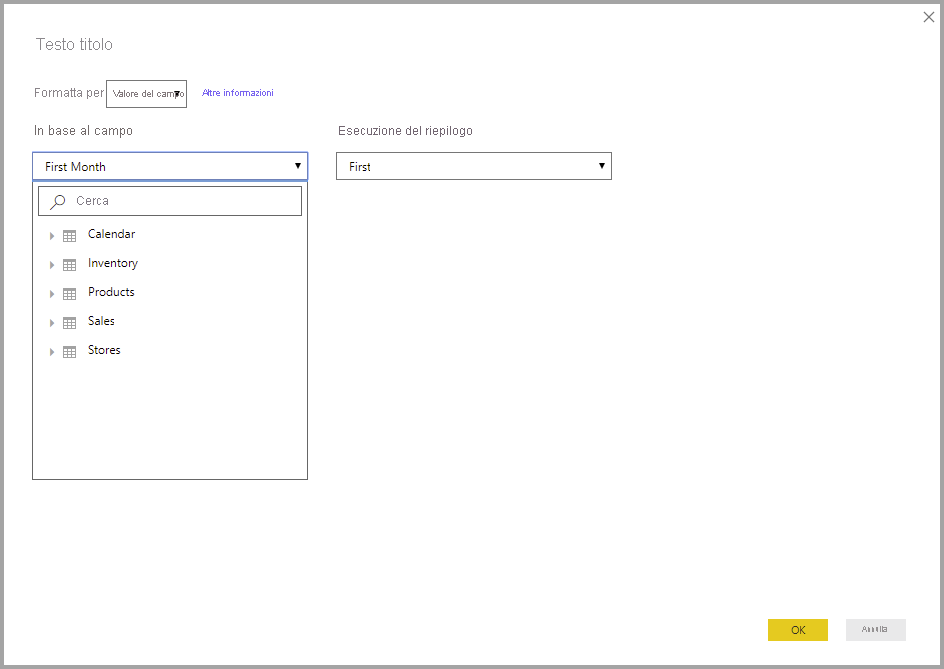
Nella finestra di dialogo selezionare il campo creato da usare per il titolo e quindi selezionare OK.
Considerazioni e limitazioni
Esistono alcune limitazioni all'implementazione corrente dei titoli basati su espressioni per gli oggetti visivi:
- La formattazione basata su espressioni non è attualmente supportata negli oggetti visivi Python, negli oggetti visivi R o nell'oggetto visivo Fattori di influenza chiave.
- Il campo creato per il titolo deve essere un tipo di dati stringa. Le misure che restituiscono numeri o data/ora (o qualsiasi altro tipo di dati) non sono attualmente supportate.
- I titoli basati su espressioni non vengono eseguiti quando si aggiunge un oggetto visivo a un dashboard.
- La formattazione condizionale può usare solo misure definite nel modello sottostante e non può usare misure create localmente in un report (connessione al modello semantico).
Contenuto correlato
Questo articolo ha descritto come creare espressioni DAX che trasformano i titoli degli oggetti visivi in campi dinamici che possono cambiare man mano che gli utenti interagiscono con i report. È possibile trovare anche gli articoli seguenti utili.